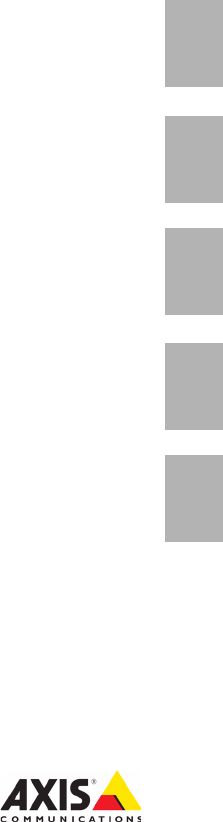INSTALLATION GUIDE AXIS P3344-VE Network Camera AXIS P3367-VE Network Camera FRANÇAIS AXIS P3346-VE Network Camera ENGLISH AXIS P3343-VE Network Camera DEUTSCH ITALIANO ESPAÑOL
About this Document This document includes instructions for installing AXIS P3343-VE, AXIS P3344-VE and AXIS P3346-VE on your network. Previous experience of networking will be beneficial when installing the product. Legal Considerations Video and audio surveillance can be prohibited by laws that vary from country to country. Check the laws in your local region before using this product for surveillance purposes. This product includes one (1) H.264 decoder license.
Safeguards Please read through this Installation Guide carefully before installing the product. Keep the Installation Guide for further reference. CAUTION! • • This Axis product must be used in compliance with local laws and regulations. • • • IMPORTANT! Battery replacement This Axis product uses a 3.0V CR2032 Lithium battery as the power supply for its internal real-time clock (RTC). Under normal conditions this battery will last for a minimum of 5 years.
AXIS P33-VE Series Network Camera Installation Guide Page 5 AXIS P33-VE Series Network Camera Installation Guide Follow these instructions to install the network camera “Package contents” on page 5 “Hardware overview” on page 6 “Install the hardware” on page 7 “Assign an IP address” on page 11 “Set the password” on page 14 “Adjust the Lens” on page 16 “Complete the installation” on page 17 Important! This product must be used in compliance with local laws and regulations.
Page 6 AXIS P33-VE Series Network Camera Installation Guide Hardware overview Camera unit Heater I/O connector Network connector (PoE) Control button LED indicators Audio out Audio in Mounting bracket Unit casing Spring SD memory card slot Camera unit Dome cover Weather shield Holes for cables routed through the wall Serial no. Fan output Side holes with connector gaskets for cables routed along the wall Caution! The heater in the camera unit may be hot.
AXIS P33-VE Series Network Camera Installation Guide Page 7 Install the hardware Note: Please remove the rubber band for transport-safety from the camera unit before you mount the camera. Prepare the network cable Notes: • Do not force the network connector into the gasket. • Do not pierce the gasket with a knife or other sharp object. Prepare the unit casing (routing cables along the wall) If the cables are to be routed along the wall, prepare the unit casing as follows: 1.
Page 8 AXIS P33-VE Series Network Camera Installation Guide 3. Replace the old dome with the new and tighten the screws. Route the cables Depending on whether you want to route the cables through or along the wall, follow the relevant instructions below. Routing cables along the wall 1. Using the drill template drill 4 holes in the wall. 2. Attach the mounting bracket to the wall using the 4 screws provided, or screws appropriate for the wall material. 3.
AXIS P33-VE Series Network Camera Installation Guide Page 9 8. Attach the unit casing to the mounting bracket by tightening the four screws.
Page 10 AXIS P33-VE Series Network Camera Installation Guide Install the camera unit Connector for fan Camera unit Attach screw to camera Network cable 1. Attach the network cable to the camera unit; and the cable for audio and I/O if required. It is recommended that the network cable is twisted to a loop as shown in the illustration above. Note: Be careful not to stretch or bend the network cable too much since this could cause damage to the network cable. 2. 3. 4. 5.
AXIS P33-VE Series Network Camera Installation Guide Page 11 Assign an IP address The AXIS P3343-VE/P3344-VE/P3346-VE/P3367-VE Network Camera is designed for use on an Ethernet network and requires an IP address for access. Most networks today have a DHCP server that automatically assigns IP addresses to connected devices. If your network does not have a DHCP server, the AXIS AXIS P3343-VE/P3344-VE/P3346-VE/P3367-VE Network Camera will use 192.168.0.90 as the default IP address.
Page 12 AXIS P33-VE Series Network Camera Installation Guide AXIS IP Utility - single camera/ small installation AXIS IP Utility automatically discovers and displays Axis devices on your network. You can also manually set a static IP address through this application. AXIS IP Utility is available on the Axis Network Video Product CD, or it can be downloaded from www.axis.
AXIS P33-VE Series Network Camera Installation Guide Page 13 AXIS Camera Management - multiple cameras/large installations AXIS Camera Management can automatically discover multiple Axis devices, show connection status, manage firmware upgrades, and set IP addresses. ENGLISH Automatic discovery 1. Check that the camera is connected to the network and that power has been applied. 2. Start AXIS Camera Management. When the camera appears in the window, right-click the link and select Live View Home Page.
Page 14 AXIS P33-VE Series Network Camera Installation Guide Set the password To gain access to the product, the password for the default administrator user root must be set. This is done in the Configure Root Password dialog, which is displayed when the AXIS P3343-VE/P3344-VE/P3346-VE/P3367-VE is accessed for the first time. To prevent network eavesdropping when setting the root password, this can be done via an encrypted HTTPS connection, which requires an HTTPS certificate.
AXIS P33-VE Series Network Camera Installation Guide Page 15 AXIS P3346-VE/AXIS P3367-VE: The capture mode must be set the first time the network camera is accessed. Select the desired capture mode from the drop-down list and click OK. Note: The capture mode can be changed later from the prod6. uct’s web pages, but this will reset most other settings. For more information, see the online help or User’s Manual.
Page 16 AXIS P33-VE Series Network Camera Installation Guide Adjust the Lens Open the Live View page in the web interface and make the following adjustments to the camera: Horizontal line Tilt adjustment screw Tilt adjustment screw Locking screw 1. Loosen the locking screw and tilt adjustment screws. 2. Turn the lens (with the lens holder) to the desired position.
AXIS P33-VE Series Network Camera Installation Guide Page 17 Complete the installation Black protective ENGLISH 1. Rotate the black protective shield inside the dome cover shield so it is aligned with the camera’s position. 2. If required, attach the weather shield to the camera before you attach the dome cover. To do this remove the two screws in the dome cover. Transfer the washers from these screws to the two long screws provided. Attach the weather shield using the two long screws. 3.
Page 18 AXIS P33-VE Series Network Camera Installation Guide Other methods of setting the IP address The table below shows the other methods available for setting or discovering the IP address. All methods are enabled by default, and all can be disabled. Use in operating system Notes UPnP™ Windows When enabled on your computer, the camera is automatically detected and added to “My Network Places.” Bonjour MAC OSX (10.4 or later) Applicable to browsers with support for Bonjour.
AXIS P33-VE Series Network Camera Installation Guide Page 19 Set the IP address with ARP/Ping 1. Acquire a free static IP address on the same network segment your computer is connected to. 2. Locate the serial number (S/N) on the AXIS P3343-VE/P3344-VE/P3346-VE/P3367-VE label. 3. Open a command prompt on your computer and enter the following commands: Windows example arp -s ping -l 408 -t arp -s 192.168.0.125 00-40-8c-18-10-00 ping -l 408 -t 192.168.0.
Page 20 AXIS P33-VE Series Network Camera Installation Guide I/O terminal connector - Used in applications for e.g. motion detection, event triggering, time lapse recording and alarm notifications. In addition to an auxiliary power and a GND pin, it provides the interface to: • • Pin4 Pin2 1 transistor output - For connecting external devices such as Pin3 Pin1 relays and LEDs.
AXIS P33-VE Series Network Camera Installation Guide Page 21 LED indicators LED Color Indication Network Green Steady for connection to a 100 Mbit/s network. Flashes for network activity. Status Steady for connection to 10 Mbit/s network. Flashes for network activity. No network connection. Green Steady green for normal operation. Amber Steady during startup; flashes once during reset to factory default or while restoring settings. Red Slow flash for failed upgrade. Green Normal operation.
Page 22 AXIS P33-VE Series Network Camera Installation Guide Resetting to the Factory Default Settings This will reset all parameters, including the IP address, to the factory default settings: 1. 2. 3. 4. Disconnect power from the camera. Press and hold the Control button and reconnect power (see “Hardware overview” on page 6). Keep the Control button pressed for about 15 seconds until the Status indicator displays amber. Release the Control button.
Mesures de sécurité Lisez attentivement le présent guide d’installation avant d’installer le produit. Conservez le guide d’installation si vous souhaitez le consulter ultérieurement. ATTENTION ! • • • • • • • Pour éviter d’endommager le produit Axis, utilisez l’emballage d’origine ou un équivalent pour le transporter. Stockez le produit Axis dans un environnement sec et aéré.
Guide d’installation des Caméra réseau AXIS série P33-VE Page 25 Caméra réseau AXIS série P33-VE Guide d’installation Procédez comme suit pour installer la caméra réseau 1. 2. 3. 4. 5. 6. 7.
Page 26 Guide d’installation des Caméra réseau AXIS série P33-VE Description du matériel Caméra Élément chauffage Connecteur d’E/S Connecteur réseau (PoE) Sortie audio Bouton de commande Entrée audio Voyants lumineux Support de fixation Boîtier de l’unité Ressort Logement de carte mémoire SD Caméra Bulle du dôme Protection étanche Trous pour les câbles acheminés dans le mur Numéro de série Trous latéraux avec joints pour les câbles acheminés le long du mu Connecteur de sortie du ventilateur A
Guide d’installation des Caméra réseau AXIS série P33-VE Page 27 Installation du matériel Remarque : Retirer l'élastique sécurisant la caméra lors du transport avant de monter la caméra Préparation du câble réseau Remarques : • Ne forcez pas le connecteur réseau dans le joint. • Ne percez pas le joint avec un couteau ou tout autre objet tranchant.
Page 28 Guide d’installation des Caméra réseau AXIS série P33-VE Acheminement des câbles Selon la manière dont vous souhaitez faire passer les câbles, le long du mur ou dans le mur, suivez les instructions appropriées ci-dessous. Acheminement des câbles le long du mur 1. En vous servant du gabarit de perçage, percez 4 trous dans le mur. 2. Montez le support de fixation sur le mur à l’aide des 4 vis fournies ou utilisez des vis adaptées au matériau du mur. 3.
Guide d’installation des Caméra réseau AXIS série P33-VE Page 29 Installation de la caméra Connecteur pour ventilateur Caméra Vis fixée á la caméra Câble réseau 2. Insérez la carte mémoire SD (facultatif). 3. Écartez les ressorts du boîtier de l’unité et insérez la caméra (vous devez entendre un clic lorsque la caméra est correctement enclenchée). 4. Fixez le connecteur du ventilateur au connecteur de la caméra. 5. Fixez les deux vis M4x8 20 à la caméra pour une meilleure stabilité.
Page 30 Guide d’installation des Caméra réseau AXIS série P33-VE Attribution d’une adresse IP La caméra réseau AXIS P3343-VE/P3344-VE/P3346-VE/P3367-VE est conçue pour une utilisation sur un réseau Ethernet et nécessite une adresse IP pour y accéder. Aujourd’hui, la plupart des réseaux sont équipés d’un serveur DHCP qui attribue automatiquement des adresses IP aux périphériques connectés.
Guide d’installation des Caméra réseau AXIS série P33-VE Page 31 AXIS IP Utility : une seule caméra et une petite installation AXIS IP Utility détecte et affiche automatiquement les périphériques Axis présents sur votre réseau. Cette application permet également de définir manuellement une adresse IP statique. Vous trouverez l’application AXIS IP Utility sur le CD accompagnant votre produit de vidéo sur IP Axis. Vous pouvez également la télécharger depuis le site www.axis.com/techsup.
Page 32 Guide d’installation des Caméra réseau AXIS série P33-VE AXIS Camera Management : plusieurs caméras et de grandes installations AXIS Camera Management peut détecter automatiquement plusieurs périphériques Axis, afficher l’état de connexion, gérer les mises à niveau du micrologiciel et configurer les adresses IP. Détection automatique 1. Vérifiez que la caméra est connectée au réseau et qu’elle est sous tension. 2. Lancez AXIS Camera Management.
Guide d’installation des Caméra réseau AXIS série P33-VE Page 33 Configuration du mot de passe Pour accéder au produit, le mot de passe racine de l’administrateur par défaut doit être configuré. Pour ce faire, utilisez la boîte de dialogue Configure Root Password (Configurer le mot de passe racine) qui s’affiche lorsque vous accédez à la caméra AXIS P3343-VE/P3344-VE/P3346-VE/P3367-VE pour la première fois.
Page 34 Guide d’installation des Caméra réseau AXIS série P33-VE 6. AXIS P3346-VE/AXIS P3367-VE: Le mode de capture doit être configuré lors du premier accès à la caméra réseau. Sélectionnez le mode de capture souhaité dans la liste déroulante et cliquez sur OK. Remarque : Vous pourrez changer le mode de capture ultérieurement dans les pages web du produit, mais cela réinitialisera la plupart des autres paramètres. Pour plus d’informations, reportez-vous à l’aide en ligne ou au manuel d’utilisation. 7.
Guide d’installation des Caméra réseau AXIS série P33-VE Page 35 Accès au flux de données vidéo La page Live View (Vue en direct) de la caméra réseau s’affiche. Le lien Setup (Configuration) vous donne accès aux menus vous permettant de personnaliser la caméra. Si nécessaire, cliquez sur Yes (Oui) pour installer AMC (AXIS Media Control) afin de visualiser le flux de données vidéo dans Internet Explorer. Pour ce faire, vous devrez être connecté à l’ordinateur avec des droits d’administrateur.
Page 36 Guide d’installation des Caméra réseau AXIS série P33-VE Réglage de l’objectif Ouvrez la page Live View (Vue en direct) dans l’interface Web et effectuez les réglages suivants sur la caméra : Ligne horizontale Vis de réglage de l’inclinaison Vis de réglage de l’inclinaison Vis de verrouillage 1. Desserrez la vis de verrouillage et les vis de réglage de l’inclinaison. 2. Tournez l’objectif (à l’aide du porte-objectif) dans la position souhaitée.
Guide d’installation des Caméra réseau AXIS série P33-VE Page 37 Fin de l’installation Écran protecteur 1. Tournez l’écran protecteur noir à l’intérieur de la bulle du noir dôme afin de l’aligner avec la position de la caméra. 2. Si nécessaire, fixez la protection étanche sur la caméra avant de fixer la bulle du dôme. Pour cela, retirez les deux vis de la bulle du dôme. Transférez les rondelles de ces vis sur les deux longues vis fournies. Fixez la protection étanche en utilisant les deux longues vis. 3.
Page 38 Guide d’installation des Caméra réseau AXIS série P33-VE Autres méthodes de configuration de l’adresse IP Le tableau ci-dessous indique les autres méthodes permettant de configurer ou de définir l’adresse IP. Toutes les méthodes sont activées par défaut et peuvent être désactivées. Utilisation sous le système d’exploitation Remarques UPnP™ Windows Lorsque la caméra est activée sur votre ordinateur, elle est automatiquement détectée et ajoutée au dossier Favoris réseau. Bonjour MAC OSX (10.
Guide d’installation des Caméra réseau AXIS série P33-VE Page 39 Définition de l’adresse IP avec ARP/Ping 1. Trouvez une adresse IP statique disponible sur le même segment de réseau que celui de votre ordinateur. 2. Repérez le numéro de série (S/N) sur l’étiquette de la caméra AXIS P3343-VE/P3344-VE/P3346-VE/P3367-VE. 3.
Page 40 Guide d’installation des Caméra réseau AXIS série P33-VE Connecteur pour terminaux d’E/S - Utilisé dans des applications telles que la détection de mouvement, le déclenchement d’événements, l’enregistrement à intervalles et les notifications d’alarme. En plus d’une alimentation auxiliaire et d’une broche de mise à la terre, il assure l’interface avec: • • Broche 4 Broche 2 Broche 3 Broche 1 1sortie numérique: permet de connecter des dispositifs externes, tels que des relais ou des DEL.
Guide d’installation des Caméra réseau AXIS série P33-VE Page 41 Le schéma de câblage suivant est un exemple de connexion d’un périphérique auxiliaire à la caméra AXIS P3343-VE/P3344-VE/P3346-VE/P3367-VE. 1 E.g. push button 3.3V max. 50mA 2 3 4 S Voyants lumineux Voyant Couleur Indication Réseau Vert Continu en cas de connexion à un réseau de 100 Mbits/s. Clignote en cas d’activité réseau. Orange Continu en cas de connexion à un réseau de 10 Mbits/s. Clignote en cas d’activité réseau.
Page 42 Guide d’installation des Caméra réseau AXIS série P33-VE Réinitialisation des paramètres d’usine par défaut Procédez comme suit pour revenir aux paramètres par défaut définis en usine et réinitialiser l’adresse IP : 1. Mettez la caméra hors tension. 2. Maintenez le bouton de commande enfoncé et remettez la caméra sous tension (voir « Description du matériel » à la page 26). 3. Tenez le bouton de commande enfoncé pendant environ 15 secondes, jusqu’à ce que l’indicateur d’état s’allume en orange. 4.
Sicherheitsvorkehrungen Bitte lesen Sie zunächst diese Installationsanleitung vollständig durch, bevor Sie mit der Installation Ihres Produkts beginnen. Halten Sie die Installationsanleitung bereit, falls Sie darauf zurückgreifen müssen. VORSICHT! • • • • • • • Transportieren Sie das Axis-Produkt nur in der Originalverpackung bzw. in einer vergleichbaren Verpackung, damit das Produkt nicht beschädigt wird. Lagern Sie das Axis-Produkt in einer trockenen und belüfteten Umgebung.
Installationsanleitung für die Netzwerk-Kamera der AXIS P33-VE Serie Seite 45 Netzwerk-Kamera der AXIS P33-VE Serie Installationsanleitung Führen Sie zur Installation der Netzwerk-Kamera die folgenden Schritte aus: 1. 2. 3. 4. 5. 6. 7.
Seite 46 Installationsanleitung für die Netzwerk-Kamera der AXIS P33-VE Serie Hardwareübersicht Kameraeinheit Heizelement E/A-Anschluss Netzwerkanschluss (PoE) Montagehalterung LED-Anzeigen Steuertaste Audio-Ausgang Audio-Eingang Kameragehäuse Feder SD-Speicherkarteneinschub Kameraeinheit Kuppelabdeckung Wetterschutz Löcher für durch die Wand geführte Kabel Seriennummer Lüfter anschluss Seitenlöcher mit Dichtungen für an der Wand entlang geführte Kabel Vorsicht, Das Heizelement in der Kameraeinh
Installationsanleitung für die Netzwerk-Kamera der AXIS P33-VE Serie Seite 47 Installation der Hardware Hinweis: Bitte entfernen sie vor der Montage das Gummiband, mit dem die Kamera für den Transport gesichert wurde. Vorbereiten des Netzwerkkabels Falls ein anderes als das mitgelieferte Kabel verwendet wird, müssen Sie ein Netzwerkkabel mit einer Dichtung vorbereiten. Führen Sie das Kabel vorsichtig durch die mitgelieferte Dichtung und bringen Sie einen Netzwerkstecker am Kabel an.
Seite 48 Installationsanleitung für die Netzwerk-Kamera der AXIS P33-VE Serie Austauschen der klaren/getönten Kuppelabdeckung (optional) Die AXIS P3343-VE/P3344-VE/P3346-VE/P3367-VE wird mit einer optionalen Kuppel geliefert. So tauschen Sie die Kuppelabdeckung aus: 1. Lösen Sie die 4 Schrauben unter der Kuppelabdeckung, die die Kuppel an ihrer Position halten. 2. Entfernen Sie die Dichtung von der alten Kuppel und bringen Sie sie an der neuen an. 3.
Installationsanleitung für die Netzwerk-Kamera der AXIS P33-VE Serie Seite 49 Kabel durch die Wand führen 1. Bohren Sie mithilfe der Bohrschablone vier Löcher in die Wand. 2. Führen Sie das Netzwerkkabel (sowie bei Bedarf das E/A- bzw. Audiokabel) durch die Wand und durch die Löcher in der Halterung. 3. Befestigen Sie die Halterung mit den 4 mitgelieferten Schrauben oder für das Wandmaterial geeigneten Schrauben an der Wand. 4.
Seite 50 Installationsanleitung für die Netzwerk-Kamera der AXIS P33-VE Serie Installieren der Kameraeinheit Lüfteranschluss Kameraeinheit Schraube an Kamera anbringen Netzwerkkabel 1. Schließen Sie das Netzwerkkabel sowie bei Bedarf das Kabel für Audio und E/A an die Kameraeinheit an. Es wird empfohlen, das Netzwerkkabel wie in der obigen Abbildung gezeigt zu einer Schlaufe zu legen.
Installationsanleitung für die Netzwerk-Kamera der AXIS P33-VE Serie Seite 51 Zuweisen einer IP-Adresse Die AXIS P3343-VE/P3344-VE/P3346-VE/P3367-VE Netzwerk-Kamera ist auf die Nutzung in einem Ethernet-Netzwerk ausgelegt und benötigt eine IP-Adresse für den Zugriff. In die meisten Netzwerke ist heutzutage ein DHCP-Server eingebunden, der angeschlossenen Geräten automatisch IP-Adressen zuweist.
Seite 52 Installationsanleitung für die Netzwerk-Kamera der AXIS P33-VE Serie AXIS IP Utility – einzelne Kamera/kleine Installation AXIS IP Utility erkennt automatisch im Netzwerk vorhandene Axis-Geräte und zeigt diese an. Mit dieser Anwendung können Sie auch eine statische IP-Adresse manuell festlegen. AXIS IP Utility finden Sie auf der CD für Axis-Netzwerkvideoprodukte sowie auf unserer Website unter "www.axis.com/techsup".
Installationsanleitung für die Netzwerk-Kamera der AXIS P33-VE Serie Seite 53 AXIS Camera Management – mehrere Kameras/große Installationen Mit AXIS Camera Management können automatisch mehrere Axis-Geräte erkannt, der Verbindungsstatus angezeigt, die Firmware-Aktualisierungen verwaltet und IP-Adressen festgelegt werden. Automatische Erkennung 1. Stellen Sie sicher, dass die Kamera an das Netzwerk und die Stromversorgung angeschlossen ist. 2. Starten Sie AXIS Camera Management.
Seite 54 Installationsanleitung für die Netzwerk-Kamera der AXIS P33-VE Serie Festlegen des Kennworts Um Zugriff auf das Produkt zu erhalten, muss das Kennwort für den standardmäßigen Administrator-Benutzer "root" festgelegt werden. Dies erfolgt über das Dialogfeld Configure Root Password (Root-Kennwort konfigurieren), das beim erstmaligen Zugriff auf die AXIS P3343-VE/P3344-VE/P3346-VE/P3367-VE angezeigt wird.
Installationsanleitung für die Netzwerk-Kamera der AXIS P33-VE Serie Seite 55 Klicken Sie auf "Yes" (Ja), um AMC (AXIS Media Control) zu installieren. Nach Abschluss der Installation können Sie Videoströme im Microsoft Internet Explorer anzeigen. Hierzu müssen Sie über Administratorrechte für den Computer verfügen. 6. AXIS P3346-VE/AXIS P3367-VE: Der Aufnahmemodus muss vor dem ersten Zugriff auf die Netzwerk-Kamera festgelegt werden.
Seite 56 Installationsanleitung für die Netzwerk-Kamera der AXIS P33-VE Serie Anpassen des Objektivs Öffnen Sie die Seite Live View (Live-Ansicht) und nehmen Sie die folgenden Einstellungen an der Kamera vor: Horizontale Linie Schraube zur Einstellung des Neigewinkels Schraube zur Einstellung des Neigewinkels Feststellschraube 1. Lösen Sie die Feststellschraube und die Einstellschrauben für die Neigung. 2. Drehen Sie das Objektiv (mit dem Objektivhalter) in die gewünschte Position.
Installationsanleitung für die Netzwerk-Kamera der AXIS P33-VE Serie Seite 57 Installation abschließen Schwarze 1. Bringen Sie die schwarze Schutzabdeckung in der Schutzabdeckung Kuppelabdeckung durch Drehen in Übereinstimmung mit der Kameraposition. 2. Befestigen Sie bei Bedarf den Wetterschutz an der Kamera, bevor Sie die Kuppelabdeckung anbringen. Entfernen Sie dazu die beiden Schrauben in der Kuppelabdeckung.
Seite 58 Installationsanleitung für die Netzwerk-Kamera der AXIS P33-VE Serie Andere Methoden zum Festlegen der IP-Adresse Diese Tabelle bietet einen Überblick über weitere Methoden, die IP-Adresse festzulegen bzw. zu ermitteln. Alle Methoden sind standardmäßig aktiviert und können deaktiviert werden. Verwendung im Betriebssystem Hinweise UPnP™ Windows Wenn die Funktion auf dem Computer aktiviert ist, wird die Kamera automatisch erkannt und zu „Netzwerkumgebung“ hinzugefügt. Bonjour MAC OSX (10.
Installationsanleitung für die Netzwerk-Kamera der AXIS P33-VE Serie Seite 59 Zuweisen der IP-Adresse per ARP/Ping 1. Wählen Sie eine freie statische IP-Adresse aus dem Netzwerksegment aus, in dem sich auch Ihr Computer befindet. 2. Suchen Sie nach der Seriennummer (S/N) auf dem Produktaufkleber der Kamera der AXIS P3343-VE/P3344-VE/P3346-VE/P3367-VE. 3.
Seite 60 Installationsanleitung für die Netzwerk-Kamera der AXIS P33-VE Serie E/A-Anschluss - Wird z.B. für Bewegungserkennung und Ereignisauslösung, Zeitrafferaufnahmen und Alarmbenachrichtigungen verwendet. Zusätzlich zu den Anschlüssen für die Zusatzstromversorgung und Masse fungiert er als Schnittstelle für: • • Kontakt 4 Kontakt 2 Kontakt 3 Kontakt 1 1 digitaler Ausgang: Zum Anschluss externer Geräte wie Relais und LEDs.
Installationsanleitung für die Netzwerk-Kamera der AXIS P33-VE Serie Seite 61 Das folgende Anschlussschaltbild zeigt ein Beispiel für den Anschluss eines Zusatzgeräts an den AXIS P3343-VE/P3344-VE/P3346-VE/P3367-VE. 1 E.g. Schalter 3.3V max. 50mA 2 3 D 4 G S LED Farbe Bedeutung Netzwerk Grün Leuchtet dauerhaft bei Verbindung mit einem 100-MBit/s-Netzwerk. Blinkt bei Netzwerkaktivität. Gelb Leuchtet dauerhaft bei Verbindung mit einem 10-MBit/s-Netzwerk. Blinkt bei Netzwerkaktivität.
Seite 62 Installationsanleitung für die Netzwerk-Kamera der AXIS P33-VE Serie Wiederherstellen der werkseitigen Standardeinstellungen Gehen Sie wie folgt vor, um sämtliche Parameter einschließlich der IP-Adresse auf die werkseitigen Standardeinstellungen zurückzusetzen: 1. Trennen Sie die Kamera von der Stromversorgung. 2. Halten Sie die Steuertaste gedrückt und stellen Sie die Stromversorgung wieder her (weitere Informationen hierzu finden Sie unter „Hardwareübersicht“ auf Seite 46). 3.
Precauzioni Leggere per intero e con attenzione questa Guida all'installazione prima di installare il prodotto. Conservare la Guida all'installazione per ulteriori riferimenti. ATTENZIONE! • • • • • • • Quando si trasporta un prodotto Axis, utilizzare l'imballo originale o un imballo equivalente per evitare danni al prodotto. Conservare il prodotto Axis in un ambiente asciutto e ventilato.
Guida all'installazione di Telecamere di rete serie AXIS P33-VE Pagina 65 Guida all’installazione della telecamera Telecamere di rete serie AXIS P33-VE Per installare la telecamera di rete, attenersi alla seguente procedura 1. 2. 3. 4. 5. 6. 7.
Pagina 66 Guida all'installazione di Telecamere di rete serie AXIS P33-VE Panoramica dell’hardware Telecamera Riscaldatore Connettore I/O Connettore di rete (PoE) Staffa di montaggio Indicatori LED Uscita audio Alloggiamento Pulsante di comando Ingresso audio Molla Alloggiamento per schede di memoria SD Telecamera Fori per i cavi da far passare attraverso la parete Numero di serie Connettore Fori laterali con uscita ventola guarnizioni per i cavi da far correre lungo la parete Attenzione! Il ris
Guida all'installazione di Telecamere di rete serie AXIS P33-VE Pagina 67 Installazione dell'hardware Nota: Rimuovere la banda di gomma per il trasporto dalla unita' prima di procedere con l'installazione della telecamera. Preparazione del cavo di rete Se si utilizza un cavo diverso da quello fornito, sul cavo di rete è necessario montare una guarnizione. Spingere delicatamente il cavo nella guarnizione fornita e fissarlo al connettore di rete.
Pagina 68 Guida all'installazione di Telecamere di rete serie AXIS P33-VE Sostituzione della copertura a cupola trasparente/oscurata (opzionale) La telecamera AXIS P3343-VE/P3344-VE/P3346-VE/P3367-VE viene fornita con una cupola opzionale. Per sostituire la copertura a cupola: 1. Allentare le 4 viti che fissano la cupola in posizione sotto la copertura a cupola. 2. Staccare la guarnizione dalla vecchia copertura e montarla su quella nuova. 3.
Guida all'installazione di Telecamere di rete serie AXIS P33-VE Pagina 69 Installazione dei cavi attraverso la parete 1. Usare l’apposita sagoma per praticare 4 fori nella parete. 2. Inserire nella parete il cavo di rete (e, se necessario, il cavo I/O e audio), facendolo passare attraverso i fori sulla staffa di montaggio. 3. Fissare la staffa di montaggio alla parete utilizzando le 4 viti fornite, oppure viti idonee al materiale di costruzione della parete. 4.
Pagina 70 Guida all'installazione di Telecamere di rete serie AXIS P33-VE Installazione della telecamera Connettore per ventola Telecamera Fissare la vite alla telecamera Cavo di rete 1. Fissare il cavo di rete alla telecamera, quindi fissare i cavi audio e I/O, se necessario. È consigliabile avvolgere il cavo di rete ad anello, come mostrato nella figura seguente. Nota: Fare attenzione a non tirare o piegare eccessivamente il cavo di rete, poiché lo si potrebbe danneggiare. 2.
Guida all'installazione di Telecamere di rete serie AXIS P33-VE Pagina 71 Assegnazione di un indirizzo IP La telecamera di rete AXIS P3343-VE/P3344-VE/P3346-VE/P3367-VE è progettata per essere usata su reti Ethernet e richiede quindi l'assegnazione di un indirizzo IP per l'accesso. La maggior parte delle reti dispone di un server DHCP che assegna automaticamente gli indirizzi IP alle periferiche connesse.
Pagina 72 Guida all'installazione di Telecamere di rete serie AXIS P33-VE AXIS IP Utility: telecamera singola/piccole installazioni AXIS IP Utility rileva e visualizza automaticamente i dispositivi Axis collegati alla rete. È possibile anche usare questa applicazione per assegnare manualmente un indirizzo IP statico. AXIS IP Utility è disponibile sul CD Axis Network Video Product, oppure può essere scaricato dalla pagina web www.axis.
Guida all'installazione di Telecamere di rete serie AXIS P33-VE Pagina 73 AXIS Camera Management: più telecamere/grandi installazioni È possibile utilizzare AXIS Camera Management per individuare automaticamente la presenza di più periferiche Axis, visualizzare lo stato della connessione, gestire gli aggiornamenti del firmware e assegnare gli indirizzi IP. Rilevamento automatico 1. Verificare che la telecamera sia collegata alla rete e alimentata correttamente. 2. Avviare AXIS Camera Management.
Pagina 74 Guida all'installazione di Telecamere di rete serie AXIS P33-VE Impostazione della password Per poter accedere al prodotto, è necessario impostare la password dell’utente amministratore predefinito root. Quando si accede alla telecamera per la prima volta, viene visualizzata la finestra di dialogo Configure Root Password (Configura password root)AXIS P3343-VE/P3344-VE/P3346-VE/P3367-VE.
Guida all'installazione di Telecamere di rete serie AXIS P33-VE Pagina 75 6. AXIS P3346-VE/AXIS P3367-VE: La modalità di acquisizione deve essere impostata al primo accesso alla telecamera. Selezionare la modalità di acquisizione desiderata dall'elenco a discesa e fare clic su OK. Nota: La modalità di acquisizione può essere modificata in seguito dalle pagine web del prodotto, ma questo reimposterà la maggior parte delle altre impostazioni.
Pagina 76 Guida all'installazione di Telecamere di rete serie AXIS P33-VE Regolazione dell’obiettivo Aprire la pagina Live View (Immagini dal vivo) dell’interfaccia web ed effettuare le seguenti regolazioni sulla telecamera: Linea orizzontale Vite di regolazione dell’inclinazione Vite di regolazione dell’inclinazione Vite di fissaggio 1. Allentare la vite di fissaggio e le viti di regolazione dell’inclinazione. 2. Ruotare l’obiettivo (con il porta-obiettivo) nella posizione desiderata.
Guida all'installazione di Telecamere di rete serie AXIS P33-VE Pagina 77 Completamento dell’installazione 1. Ruotare lo schermo di protezione nero all’interno della copertura a cupola in modo che Schermo di protezione nero sia allineato con la posizione della telecamera. 2. Se necessario, prima di installare la copertura a cupola rimontare sulla telecamera lo schermo di protezione contro gli agenti atmosferici. Per effettuare questa operazione, è necessario rimuovere le due viti sulla copertura a cupola.
Pagina 78 Guida all'installazione di Telecamere di rete serie AXIS P33-VE Altri metodi di assegnazione dell’indirizzo IP La seguente tabella descrive gli altri metodi disponibili per assegnare o individuare l’indirizzo IP. Per impostazione predefinita, tutti i metodi sono disponibili e possono essere disabilitati. Utilizzo nel sistema operativo Note UPnP™ Windows Se abilitata sul computer, la telecamera viene rilevata automaticamente e aggiunta a "Risorse di rete". Bonjour MAC OSX (versione 10.
Guida all'installazione di Telecamere di rete serie AXIS P33-VE Pagina 79 Assegnazione dell'indirizzo IP con ARP/Ping 1. Acquisire un indirizzo IP statico gratuito sullo stesso segmento di rete cui è connesso il computer in uso. 2. Individuare il numero di serie indicato sull’etichetta della telecamera AXIS P3343-VE/P3344-VE/P3346-VE/P3367-VE. 3.
Pagina 80 Guida all'installazione di Telecamere di rete serie AXIS P33-VE Morsettiera I/O - Usato per applicazioni specifiche, come Motion Detection, l'attivazione di eventi, la registrazione temporizzata e le notifiche di allarme. Oltre a fungere da connettore di alimentazione ausiliario e pin di messa a terra, può essere usato come interfaccia per: • • Pin 4 Pin 2 Pin 3 Pin 1 1 uscita digitale – Per collegare dispositivi esterni come relé o LED.
Guida all'installazione di Telecamere di rete serie AXIS P33-VE Pagina 81 Il seguente schema dei collegamenti mostra come collegare una periferica ausiliaria alla telecamera AXIS P3343-VE/P3344-VE/P3346-VE/P3367-VE. 1 E.g. un pulsante 3.3V max. 50mA 2 3 D 4 G S Indicatori LED Colore Indicazione Connettore Verde Luce fissa: connessione di rete a 100 Mbit/s. Luce lampeggiante: attività di rete. Giallo Luce fissa: connessione di rete a 10 Mbit/s. Luce lampeggiante: attività di rete.
Pagina 82 Guida all'installazione di Telecamere di rete serie AXIS P33-VE Ripristino delle impostazioni predefinite Questa procedura consentirà di ripristinare le impostazioni predefinite per tutti i parametri, incluso l'indirizzo IP. 1. Scollegare l’alimentazione dalla telecamera. 2. Tenere premuto il pulsante Control e ricollegare il cavo di alimentazione (vedere “Panoramica dell’hardware” a pagina 66). 3.
Medidas preventivas Lea atentamente la Guía de instalación antes de instalar el producto. Guarde la Guía de instalación para futuras consultas. ¡PRECAUCIÓN! • • • • • • • A la hora de transportar el producto Axis, utilice el embalaje original o uno equivalente para no dañar el producto. Guarde el producto Axis en un entorno seco y ventilado.
Guía de instalación de Serie de cámaras de red AXIS P33-VE Página 85 Guía de instalación de la Serie de cámaras de red AXIS P33-VE Siga estas instrucciones para instalar la cámara de red. 1. 2. 3. 4. 5. 6. 7.
Página 86 Guía de instalación de Serie de cámaras de red AXIS P33-VE Presentación del hardware Unidad de cámara Calefactor Conector de E/S Conector de red (PoE) Indicadores LED Botón de control Salida de audio Entrada de audio Escuadra de montaje Carcasa de la unidad Muelle Ranura para tarjeta de memoria SD Cubierta del domo Unidad de cámara Pantalla de protección Orificios para cables pasados a través de la pared No de serie Conector de salida Orificios laterales con del ventilador juntas para cab
Guía de instalación de Serie de cámaras de red AXIS P33-VE Página 87 Instalación del hardware Nota: Antes de montar la cámara retire la banda de goma para transporte seguro de la unidad de la cámara. Preparación del cable de red Si se utiliza un cable diferente al suministrado, tendrá que preparar un cable de red con una junta. Fuerce suavemente el cable a través de la junta suministrada y acople un conector de red. Puede que sea necesario perforar un orificio en la junta con el destornillador Resitorx.
Página 88 Guía de instalación de Serie de cámaras de red AXIS P33-VE Extensión de los cables En función de si desea extender los cables a través de la pared o a lo largo de ella, siga las instrucciones pertinentes que se indican a continuación. Extensión de los cables a lo largo de la pared 1. Mediante la plantilla de taladrado, haga 4 orificios en la pared. 2. Fije la escuadra de montaje a la pared mediante los 4 tornillos suministrados, o con tornillos adecuados para el material de la pared. 3.
Guía de instalación de Serie de cámaras de red AXIS P33-VE Página 89 Instalación de la cámara Conector para ventilador Unidad de cámara Fije el tornillo a la cámara Cable de red 1. Conecte el cable de red a la cámara y el cable para audio y E/S, si es necesario. Se recomienda trenzar el cable en un bucle, tal y como se muestra en la ilustración anterior. Nota: Tenga cuidado de no estirar o doblar demasiado el cable de red, ya que podría dañarlo. 2. 3. 4. 5.
Página 90 Guía de instalación de Serie de cámaras de red AXIS P33-VE Asignación de la dirección IP La cámara de red AXIS P3343-VE/P3344-VE/P3346-VE/P3367-VE está diseñada para utilizarse en una red Ethernet y necesita una dirección IP para el acceso. Actualmente, la mayoría de redes disponen de un servidor DHCP que asigna direcciones IP de forma automática a los dispositivos conectados. Si su red no dispone de un servidor DHCP, la cámara de red de la AXIS P3343-VE/P3344-VE/P3346-VE/P3367-VE utilizará 192.
Guía de instalación de Serie de cámaras de red AXIS P33-VE Página 91 AXIS IP Utility: Para cámaras individuales o instalaciones pequeñas AXIS IP Utility detecta y muestra automáticamente los dispositivos Axis que existen en la red. A través de esta aplicación también puede configurar manualmente una dirección IP estática. AXIS IP Utility está disponible en el CD de los productos de vídeo en red de Axis, o bien puede descargarse en www.axis.com/techsup.
Página 92 Guía de instalación de Serie de cámaras de red AXIS P33-VE AXIS Camera Management: Para varias cámaras e instalaciones grandes AXIS Camera Management puede detectar automáticamente varios dispositivos Axis, mostrar el estado de la conexión, administrar las actualizaciones del firmware y configurar direcciones IP. Detección automática 1. Compruebe que la cámara está conectada a la red y que recibe alimentación. 2. Inicie AXIS Camera Management.
Guía de instalación de Serie de cámaras de red AXIS P33-VE Página 93 Configuración de la contraseña Para poder acceder al producto, hay que asignar una contraseña para el administrador root (es el usuario predeterminado). Esto se realiza en el cuadro de diálogo Configure Root Password (Configurar contraseña de root), que aparece al acceder por primera vez a la cámara AXIS P3343-VE/P3344-VE/P3346-VE/P3367-VE.
Página 94 Guía de instalación de Serie de cámaras de red AXIS P33-VE 6. AXIS P3346-VE/AXIS P3367-VE: La primera vez que acceda a cámara de red deberá definir el modo de captura. Seleccione el modo de captura adecuado en la lista desplegable y haga clic en OK (Aceptar). Nota: El modo de captura se podrá modificar posteriormente desde las páginas Web del producto, aunque con esta acción se restablecerán la mayoría de los parámetros de configuración restantes.
Guía de instalación de Serie de cámaras de red AXIS P33-VE Página 95 Ajuste del objetivo Abra la página Live View en la interfaz Web y realice los siguientes ajustes en la cámara: LЦnea horizonta Tornillo de ajuste de movimiento vertical Tornillo de ajuste de movimiento vertical Tornillo de bloqueo 1. Afloje el tornillo de bloqueo y los tornillos de ajuste de movimiento vertical. 2. Gire el objetivo (con el soporte de objetivo) hasta la posición deseada.
Página 96 Guía de instalación de Serie de cámaras de red AXIS P33-VE Finalización de la instalación Revestimiento 1. Gire el revestimiento de protección negro del interior de la de protección negro cubierta de domo para que se alinee con la posición de la cámara. 2. Si es necesario, fije la pantalla de protección antes de fijar la cubierta de domo. Para ello, retire los dos tornillos de la cubierta de domo. Transfiera las arandelas de estos tornillos a los dos tornillos largos suministrados.
Guía de instalación de Serie de cámaras de red AXIS P33-VE Página 97 Otros métodos para configurar la dirección IP En esta tabla se presentan otros métodos disponibles para configurar o detectar la dirección IP. Todos los métodos están habilitados de forma predeterminada y es posible deshabilitarlos. Uso en sistema operativo Notas UPnP™ Windows Cuando esta opción está habilitada, el equipo detecta y añade automáticamente la cámara a “Mis sitios de red”. Bonjour MAC OSX (10.
Página 98 Guía de instalación de Serie de cámaras de red AXIS P33-VE Configuración de la dirección IP con ARP/Ping 1. Adquiera una dirección IP estática libre en el mismo segmento de red en el que está conectado su equipo. 2. Localice el número de serie (N/S) en la etiqueta de la AXIS P3343-VE/P3344-VE/P3346-VE/P3367-VE. 3.
Guía de instalación de Serie de cámaras de red AXIS P33-VE Página 99 Conector de terminales de E/S - Se utiliza en aplicaciones tales como detección de movimiento, activación de eventos, grabación a intervalos y notificaciones de alarmas. Además de un pin de alimentación auxiliar y un pin de masa, proporciona a la interfaz la conexión de: • • Pin4 Pin2 Pin3 Pin1 1 salida digital: Para conectar dispositivos externos como relés e indicadores LED.
Página 100 Guía de instalación de Serie de cámaras de red AXIS P33-VE El diagrama de conexiones siguiente ofrece un ejemplo de cómo conectar un dispositivo auxiliar a la AXIS P3343-VE/P3344-VE/P3346-VE/P3367-VE. 1 E.g. push button 3.3V max. 50mA 2 3 D 4 G S Indicadores LED LED Color Indicación Red Verde Fijo para indicar la conexión a una red de 100 Mbits/s. Parpadea para indicar actividad en la red. Ámbar Fijo para indicar conexión a una red de 10 Mbit/s.
Guía de instalación de Serie de cámaras de red AXIS P33-VE Página 101 Restablecimiento de los valores iniciales Mediante esta operación se restablecerán los valores iniciales de todos los parámetros, incluida la dirección IP: 1. Desconecte la alimentación de la cámara. 2. Mantenga pulsado el botón de control y vuelva a conectar la alimentación (consulte “Presentación del hardware” en la página 86). 3.
Installation Guide AXIS P3343-VE/P3344-VE/AXIS P3346-VE/AXIS P3367-VE © Axis Communications AB, 2009-2011 Ver. 3.0 Printed: May 2011 Part No.